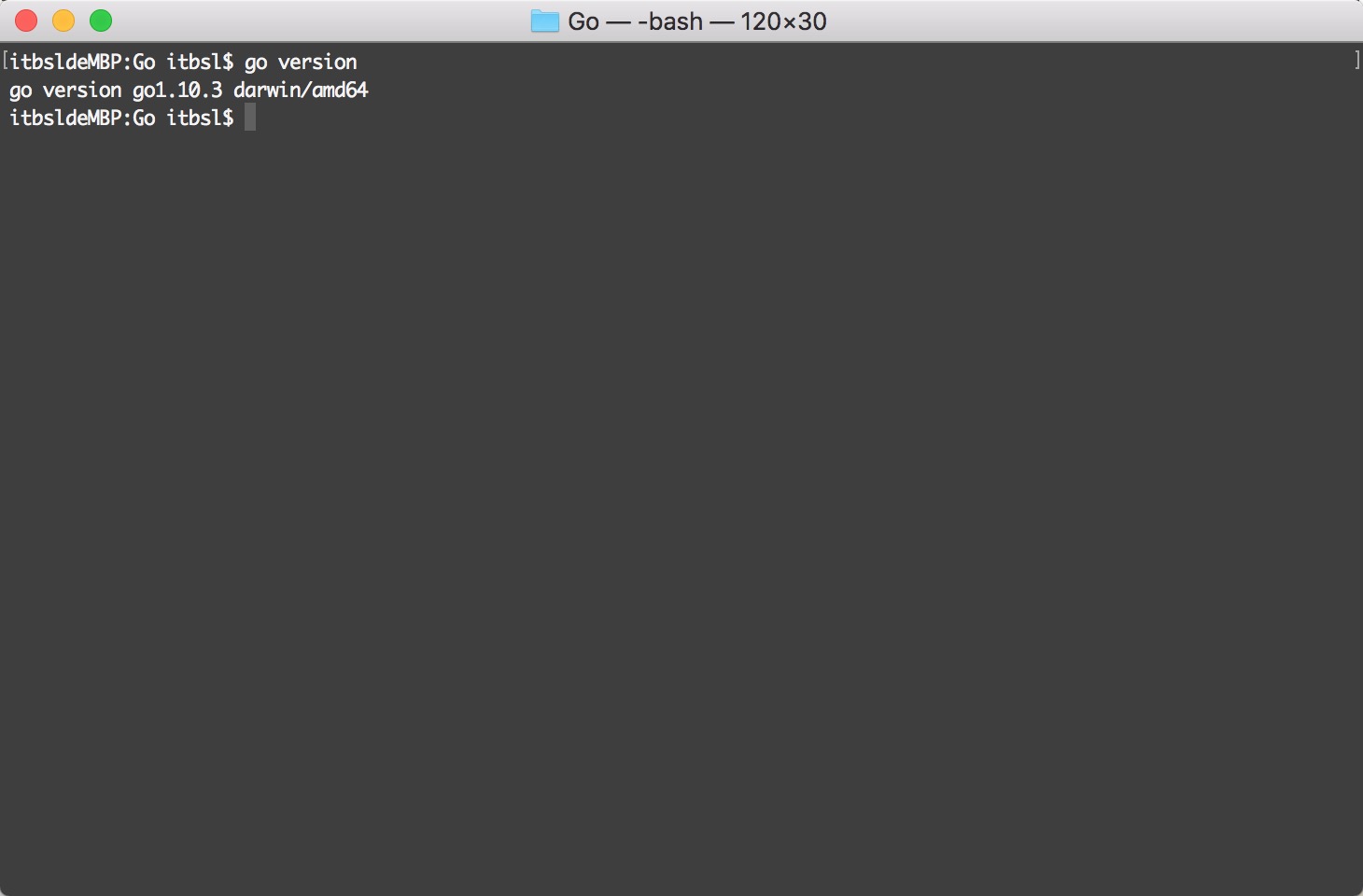golang环境搭建
- 作者: 木屋烤肉
- 来源: 51数据库
- 2021-10-12
目录
- golang的三种安装方式
- 下载
- 在linux上安装
- 在mac上安装
- 二进制包方式安装
- pkg方式安装
学习一门编程语言总是从搭建这门语言的开发环境开始,作为一名以php为主要开发语言的后端开发者,我也一直想学习一门静态类型的编程语言,在了解了一些静态类型语言的特性后,最终我决定学习golang,因为我也相信这是一门属于未来的语言。
golang的三种安装方式
- go源码安装:这是一种标准的软件安装方式。对于经常使用unix类系统的用户,尤其对于开发者来说,从源码安装可以自己定制(推荐有经验的开发者使用这种方式)。
- go标准包安装:go提供了方便的安装包,支持windows、linux、mac等系统。这种方式适合快速安装,可根据自己的系统位数下载好相应的安装包,一路next就可以轻松安装了(推荐新手采用这种方式)。
- 第三方工具安装:目前有很多方便的第三方软件包工具,例如ubuntu的apt-get和wget、mac的homebrew等。这种安装方式适合那些熟悉相应系统的用户。
下载
我们可以通过golang官网下载对应系统的安装包,下载地址为:https://golang.org/dl/,但是由于总所周知的原因我们是无法打开的,所以我们国内的一些社区也提供了官网的镜像包,我们可以从国内的一些网站上下载,这里提供go语言中文网的下载链接:https://studygolang.com/dl。
在linux上安装
通过wget命令将安装包下载到/usr/src目录或者通过filezilla工具将安装包传输到/usr/src目录
wget https://dl.google.com/go/go1.10.3.linux-amd64.tar.gz
这里我们将软件安装在/usr/local下,所以直接解压安装包到该目录
tar -c /usr/local -xzf go1.10.3.linux-amd64.tar.gz
配置环境变量。我们可以把配置项写在/etc/profile或者$home/.profile里
/etc/profile和$home/.profile有什么区别呢?- /etc/profile:表示系统整体设置,生效后系统内所有用户可用
- $home/.profile: 用户个人设置,只对当前用户有效。
vim /etc/profile export goroot=/usr/local/go ## go的安装目录 export gopath=/root/go ## go的工作目录(项目目录) export gobin=$gopath/bin export path="$goroot/bin:$gobin:$path" source /etc/profile # 使修改立即生效
验证是否安装成功,如果出现了下面的信息说明安装成功
[root@go bin]# go version go version go1.10.3 linux/amd64
go env查看golang的环境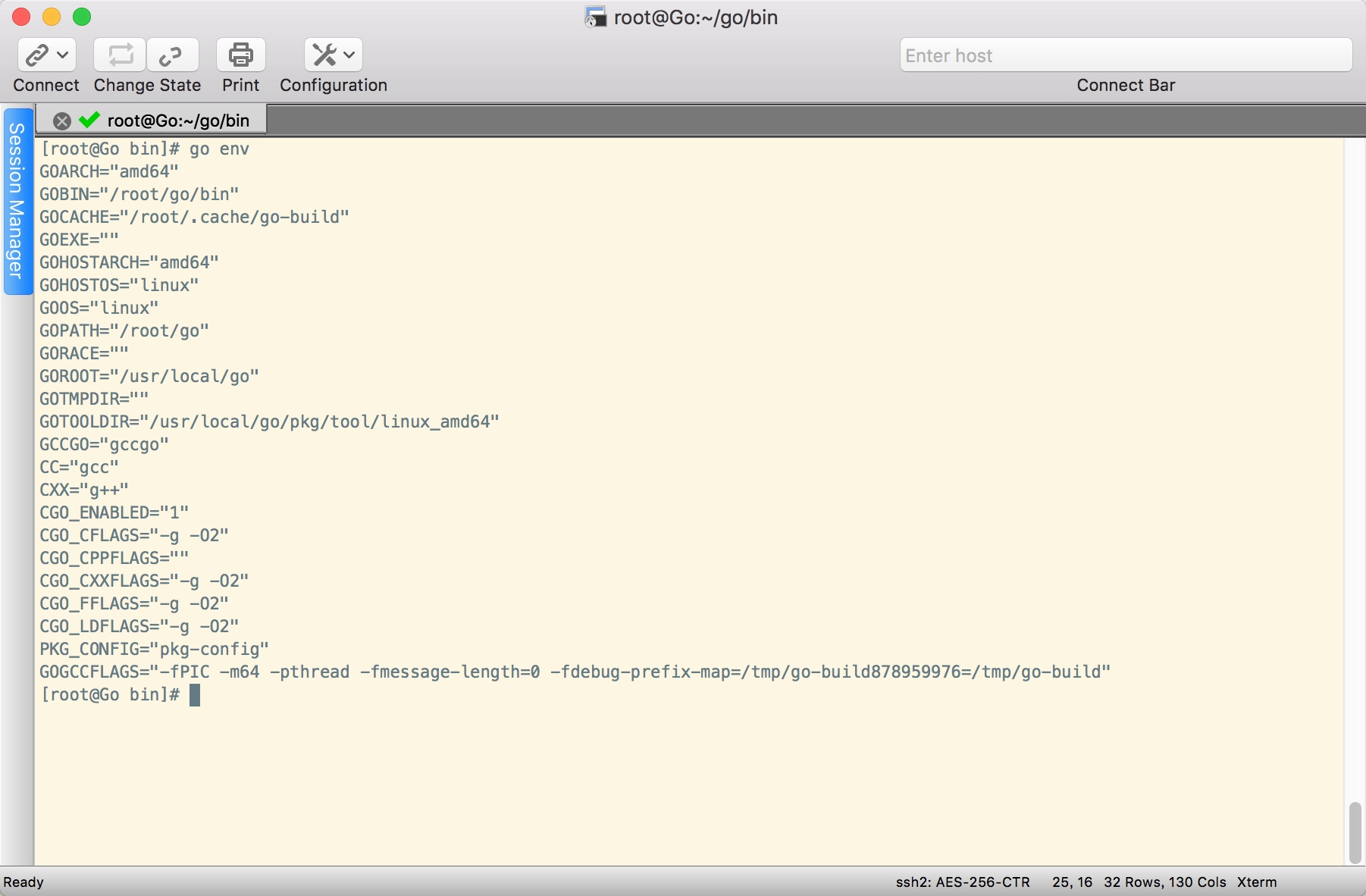
在mac上安装
二进制包方式安装
把下载下来的二进制安装包直接解压到指定目录(mac上的二进制安装包名是以darwin-amd64.tar.gz结尾,下载时主要不要下载错了)
sudo tar -c /usr/local -xzf go1.11.1.darwin-amd64.tar.gz
注意:需要用到
sudo命令来获取管理员执行权限,否则无法解压到/usr/local下配置环境变量
vim /etc/profile export goroot=/usr/local/go export gopath=/users/itbsl/go export gobin=$gopath/bin export path=$path:$goroot/bin安装go source /etc/profile # 使修改立即生效
pkg方式安装
mac平台可以选择pkg安装包的方式安装go,这样的话直接一直选择下一步就好了,安装完成后会有一个默认的环境,对于新手来说尤其好用,有助于快速了解go语言。
安装完成后可以在终端输入go env检测是否安装成功。
查看安装的go版本命令:go version